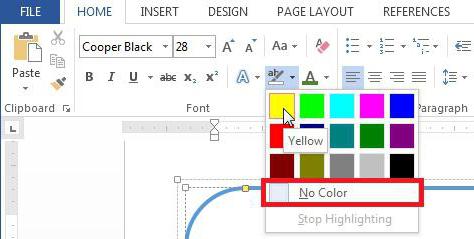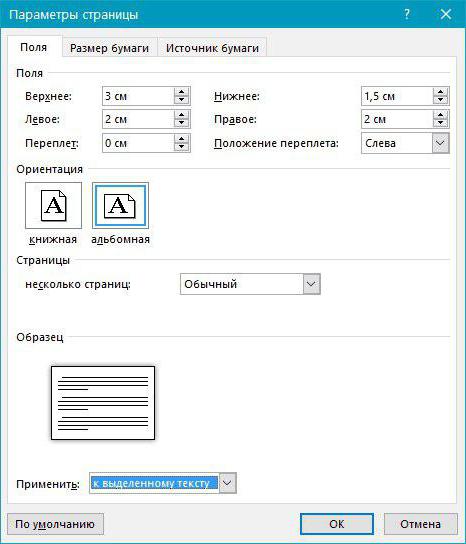Word에서 모든 텍스트를 강조 표시하는 방법
텍스트로 무엇인가를하려면,쓰기에 사용 된 글꼴을 변경하려면 텍스트를 강조 표시해야합니다. 작은 조각을 할당해도 초보 사용자도 어려움을 겪지 않습니다. Windows에서는 대부분의 작업을 마우스로 수행 할 수 있기 때문입니다. 그러나 대형 멀티 페이지 문서의 모든 텍스트를 강조 표시해야 할 때 마우스를 사용하면 매우 불편할 수 있습니다. 휠을 스크롤하고 마우스를 수평으로 움직이는 것과 동시에 왼쪽 버튼을 누르기가 쉽지는 않습니다 (문서의 끝은 거의 선의 시작 부분에 있지 않습니다).
단축키

SHIFT 키와 함께 사용하면 도움이됩니다. 이렇게 할 수 있습니다 : 키를 누른 다음 마우스를 사용하여 선택이 시작되는 위치를 표시하십시오. SHIFT를 놓지 않고 휠을 스크롤하고 선택이 끝나야하는 지점에 커서를 놓습니다. 열쇠를 놓습니다.
SHIFT는 탐색 키와 함께 작동합니다. 누를 때마다 원하는 부분을 하나의 문자로 선택할 수 있습니다. 마우스로 선택하면 시스템이 자동으로 "검은 색"영역을 극단 단어의 가장자리로 이동시키는 경향이 있으며 항상 필요한 것은 아닙니다. 화살표를 누른 상태에서 SHIFT를 길게 누르면 인덱스 키를 누를 때마다 정확히 한 문자 씩 선택이 증가합니다.

F8은 누르기 만하면 간단하고 누르고있을 필요가 없습니다. 그 다음에는 선택 테두리를 클릭하거나 탐색 키를 사용하여 텍스트를 탐색 할 수 있습니다. 두 번째 옵션을 선택하면 이미 커서를 선택 영역의 시작 부분에 놓은 다음 F8 키를 누릅니다.
특수 기능

ALT 키를 누르면 직사각형 경계 내에있는 모든 것을 선택할 수 있습니다. 사용자는 마우스로 사각형의 반대쪽 모서리를 지정합니다.
메뉴에서 선택
마지막으로, 모든 텍스트를 선택하는 방법을 알려 드리겠습니다.메뉴. Word 2007 및 2010에서는 기본 탭에서 "편집"항목을 열어야합니다. 필요한 명령이있을 것입니다. 이전 버전의 Word에서는 "모두 선택"이 "편집"메뉴에 있습니다.